
In diesem Tutorial zeigen wir Ihnen, wie Sie VirtualBox auf AlmaLinux 8 installieren. Für diejenigen unter Ihnen, die es nicht wussten, VirtualBox ist ein kostenloser und Open-Source-gehosteter Hypervisor für die x86-Virtualisierung. entwickelt von der Oracle Corporation. VirtualBox kann unter Linux, Windows, macOS und Solaris ausgeführt werden. Es ist eine Alternative zur proprietären Hypervisor-VMware-Workstation und Kernel Virtual Machine.
Dieser Artikel geht davon aus, dass Sie zumindest über Grundkenntnisse in Linux verfügen, wissen, wie man die Shell verwendet, und vor allem, dass Sie Ihre Website auf Ihrem eigenen VPS hosten. Die Installation ist recht einfach und setzt Sie voraus im Root-Konto ausgeführt werden, wenn nicht, müssen Sie möglicherweise 'sudo hinzufügen ‘ zu den Befehlen, um Root-Rechte zu erhalten. Ich zeige Ihnen Schritt für Schritt die Installation der VirtualBox auf AlmaLinux 8. Sie können den gleichen Anweisungen für Rocky Linux folgen.
Voraussetzungen
- Ein Server, auf dem eines der folgenden Betriebssysteme ausgeführt wird:AlmaLinux 8 oder Rocky Linux 8.
- Es wird empfohlen, dass Sie eine neue Betriebssysteminstallation verwenden, um potenziellen Problemen vorzubeugen.
- Ein
non-root sudo useroder Zugriff auf denroot user. Wir empfehlen, alsnon-root sudo userzu agieren , da Sie Ihr System beschädigen können, wenn Sie als Root nicht aufpassen.
Installieren Sie VirtualBox auf AlmaLinux 8
Schritt 1. Beginnen wir zunächst damit, sicherzustellen, dass Ihr System auf dem neuesten Stand ist.
sudo dnf update sudo dnf install epel-release sudo dnf install kernel-devel kernel-headers gcc make perl elfutils-libelf-devel
Schritt 2. Installation von VirtualBox auf AlmaLinux 8.
VirtualBox ist standardmäßig nicht im offiziellen AlmaLinux-Repository verfügbar. Jetzt fügen wir das Virtualbox-Repository auf AlmaLinux 8 manuell hinzu:
sudo dnf config-manager --add-repo=https://download.virtualbox.org/virtualbox/rpm/el/virtualbox.repo
Installieren Sie als Nächstes VirtualBox mit dnf Befehl unten:
sudo dnf update sudo dnf install VirtualBox-6.1
Schritt 3. VirtualBox Extension Pack installieren.
Oracle bietet ein Erweiterungspaket an, um VirtualBox um zusätzliche Funktionen wie USB 2.0/3.0, VirtualBox Remote Desktop Protocol (VRDP)-Unterstützung, Festplattenverschlüsselung und vieles mehr zu erweitern. Jetzt Wir laden das Erweiterungspaket herunter, das von der offiziellen Seite heruntergeladen werden kann:
cd Downloads sudo VBoxManage extpack install Oracle_VM_VirtualBox_Extension_Pack-*.vbox-extpack
Akzeptieren Sie die Lizenz, wenn Sie dazu aufgefordert werden.
Schritt 4. Zugriff auf Oracle VirtualBox auf AlmaLinux.
Sobald Sie Ihre VirtualBox-Anwendung erfolgreich installiert haben, gehen Sie zu Aktivitäten, klicken Sie auf „Anwendungen anzeigen“ und dann auf das Symbol dieser Open-Source-Virtualisierungsplattform, oder Starten Sie VirtualBox, indem Sie das Menü durchsuchen oder den folgenden Befehl ausführen:
virtualbox
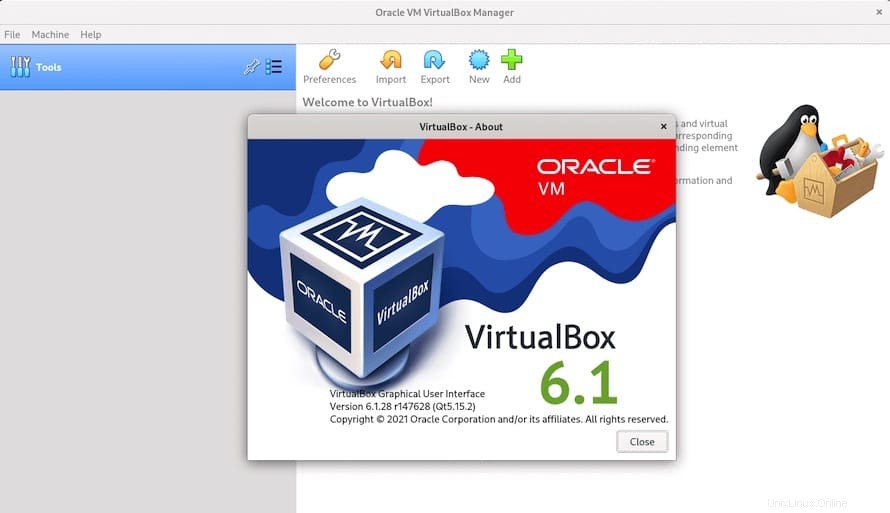
Herzlichen Glückwunsch! Sie haben VirtualBox erfolgreich installiert. Vielen Dank, dass Sie dieses Tutorial zur Installation von VirtualBox auf Ihrem AlmaLinux 8-System verwendet haben. Für zusätzliche Hilfe oder nützliche Informationen empfehlen wir Ihnen, die offizielle VirtualBox-Website zu besuchen.